გგონიათ, რომ დღევანდელი ტექნოლოგია ძნელი გამოსაყენებელია ბრმა ადამიანისთვის? შემიძლია დაგარწმუნოთ, რომ ეს სრულიად საპირისპიროა. ყველა თანამედროვე სმარტფონს Android ან iOS ოპერაციული სისტემით აქვს ეკრანის წამკითხველი (სალაპარაკო პროგრამა), რომლის წყალობითაც მხედველობის დარღვევის მქონე ადამიანებს უპრობლემოდ შეუძლიათ მისი გამოყენება. Android-ისთვის უფრო მეტი მკითხველია, მაგრამ ეს არის Apple-ის ოპერაციული სისტემა, რომელიც უფრო პოპულარულია უსინათლოთა შორის, რადგან Google-ისგან განსხვავებით, Apple მუშაობს თავის VoiceOver-ზე და განაგრძობს წინსვლას ახალი განახლებებით. მიუხედავად იმისა, რომ სხვა მკითხველები ცდილობენ დაეწიონ VoiceOver-ს, Apple მაინც ყველაზე შორს არის უსინათლოთა ხელმისაწვდომობასთან ერთად. გარდა ამისა, Apple-ის თითქმის ყველა პროდუქტს, მათ შორის Mac-ს, საათებსა და Apple TV-ს აქვს მკითხველი. დღეს ჩვენ განვიხილავთ, თუ როგორ მუშაობს VoiceOver iPhone-ზე.
Ეს შეიძლება იყოს დაგაინტერესოთ

VoiceOver არის ეკრანის წამკითხველი, რომელსაც შეუძლია თქვენთვის შინაარსის წაკითხვა, მაგრამ მას ბევრად მეტის გაკეთება შეუძლია. ჩართვის შემდეგ ის ხელმისაწვდომს ხდის ჟესტებს, რაც კონტროლს უფრო ინტუიციურს ხდის უსინათლოთათვის. ეს იმიტომ ხდება, რომ თუ მხედველობის დაქვეითებულ ადამიანს სურს ნივთის გახსნა, მან ჯერ უნდა გაარკვიოს რა არის ეკრანზე. ნივთები ისეა გავლილი სწრაფად გაივლი (გადაბრუნება) გადაფურცლეთ მარჯვნივ შემდეგი პუნქტის წასაკითხად, ან დატოვა წინა პუნქტის წასაკითხად. თუ გსურთ მისი გახსნა, უბრალოდ დააწკაპუნეთ ეკრანის ნებისმიერ ადგილას ჩამოსასხმელი. იმ მომენტში, როცა ნივთი მხოლოდ თქვენ შეეხეთ VoiceOver კითხულობს მის შინაარსს, ამიტომ მისი გახსნა აუცილებელია ჩამოსასხმელი. VoiceOver შეიცავს ბევრად მეტ ჟესტს, მაგრამ ეს საკმარისია მარტივი პრეზენტაციისთვის.
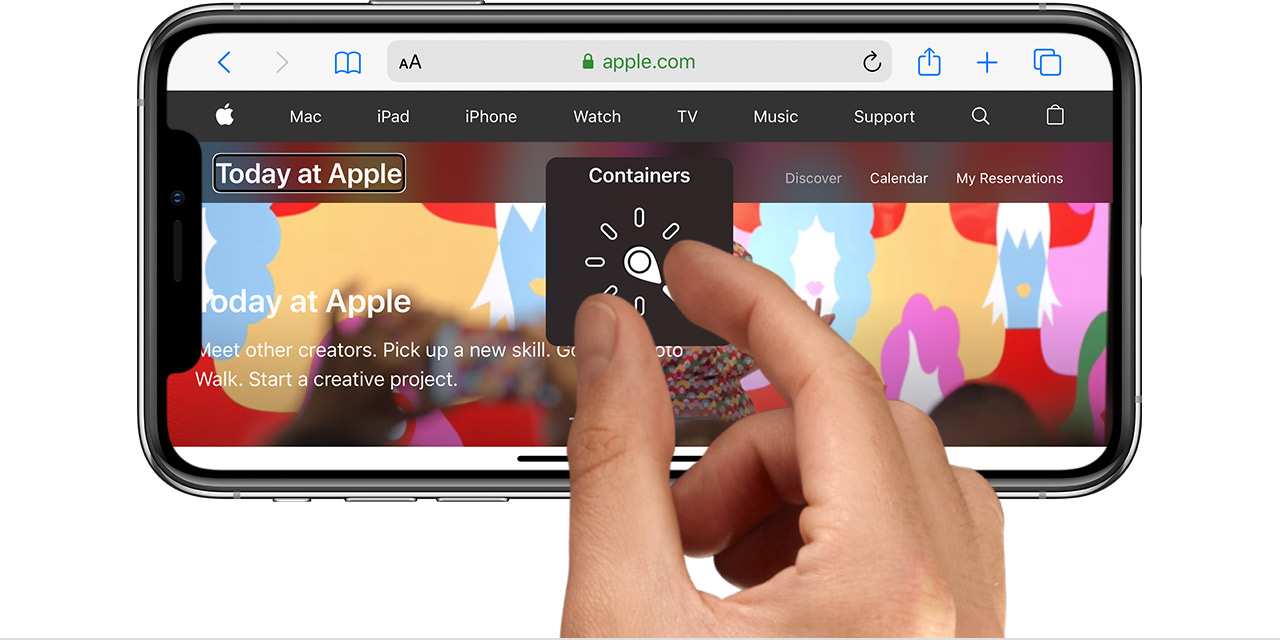
თუ გსურთ ჩართოთ VoiceOver და სცადოთ ის, ეს არ არის რთული. უბრალოდ გახსენი პარამეტრები, განყოფილებაში გადასვლა გამჟღავნება, შეეხეთ VoiceOver a ჩართვა შეცვლა. მაგრამ თქვენ უნდა გამოიყენოთ ის ჟესტები, რომლებიც ზემოთ აღვნიშნე მის გასაკონტროლებლად. VoiceOver-ის მიერ დაბნევის თავიდან ასაცილებლად, გახსენით ხელმისაწვდომობის განყოფილება მის ჩართვამდე ხელმისაწვდომობის აკრონიმი და აირჩიეთ Ხმის მეტი. შემდეგ შეგიძლიათ ჩართოთ/გამორთოთ VoiceOver Home ღილაკზე სამჯერ დაჭერით, თუ გაქვთ Touch ID ტელეფონი, ან სამჯერ დაჭერით დაბლოკვის ღილაკზე, თუ გაქვთ Face ID ტელეფონი. შემდეგ შეგიძლიათ სცადოთ VoiceOver-ის გამოყენება.
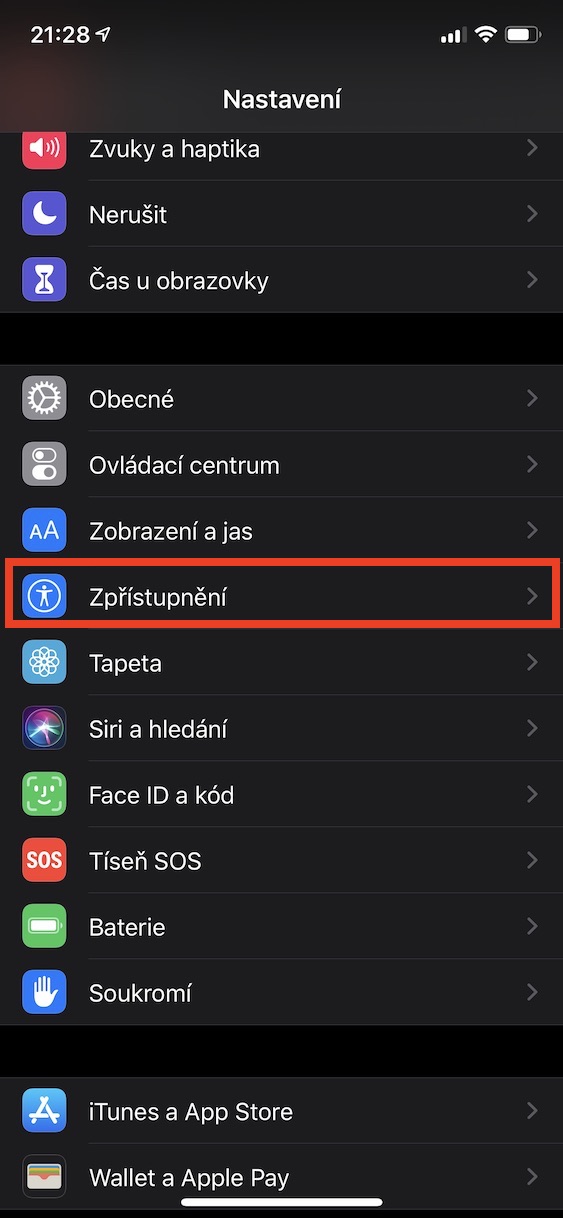

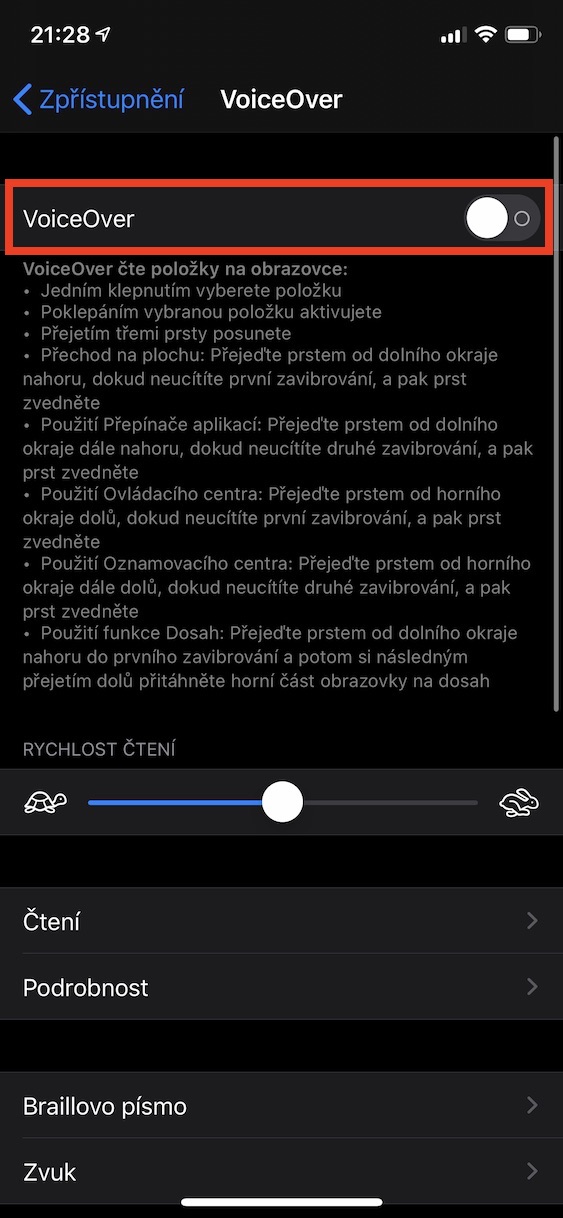
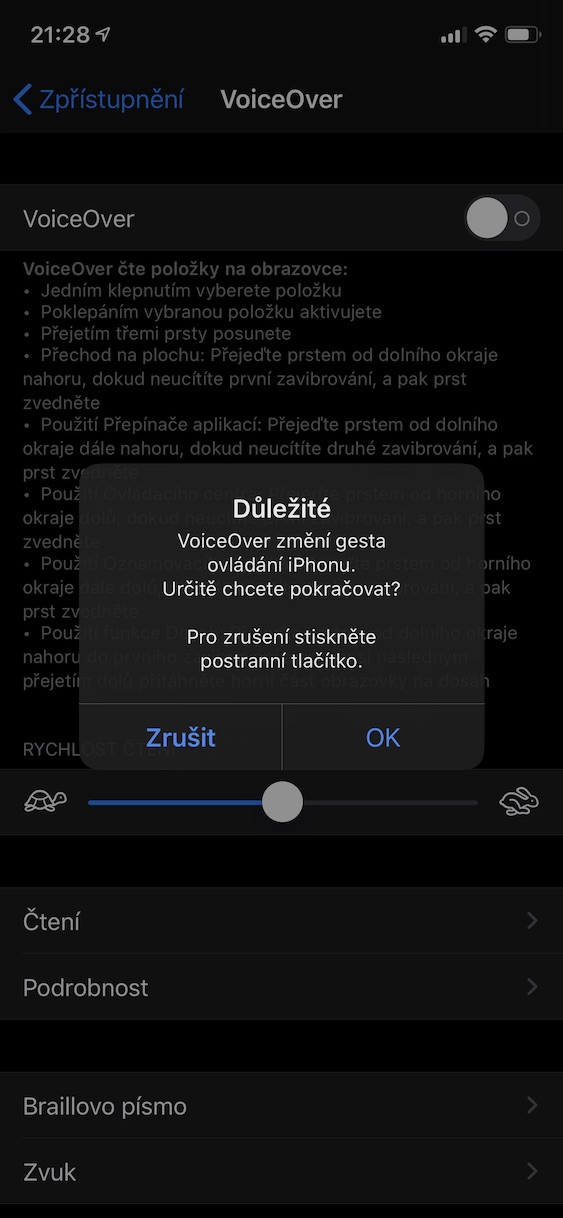

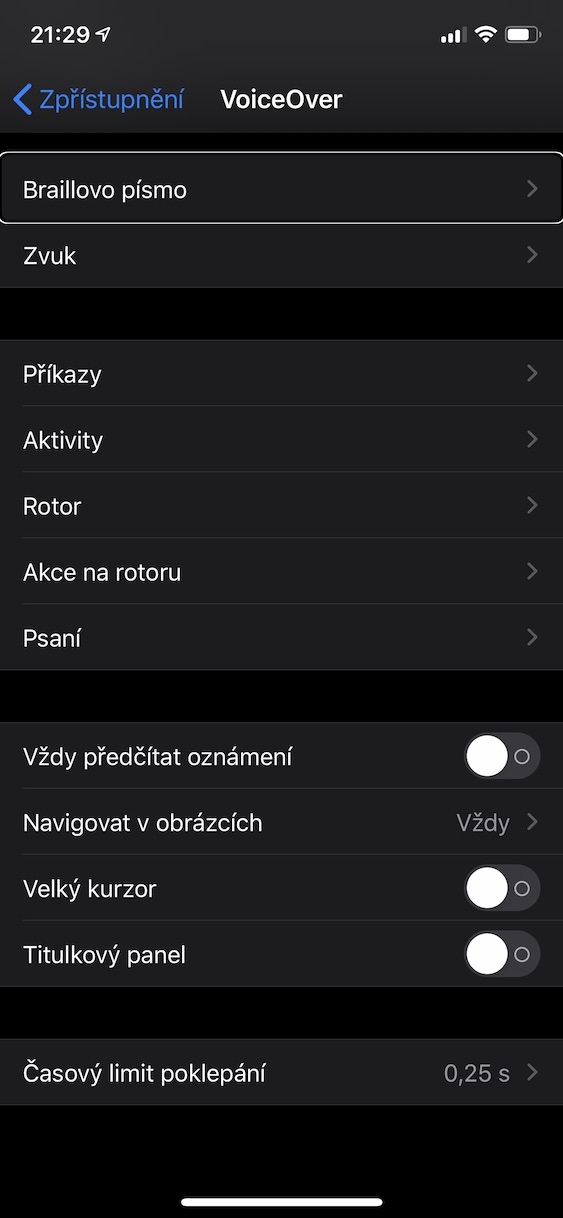
ჩვენ გვყავს რვა წლის უსინათლო ვაჟი, მჯერა, რომ შესაძლოა ერთ მშვენიერ დღეს ის თქვენნაირი იყოს Apple-ის პროდუქტებთან დაკავშირებით, მას აქვს iPad, რომელზეც ჩვენ ვუკრავთ YouTube-ს, ძალიან მოსწონს, მაგრამ ჩვენ არ არ ვიცი სხვანაირად როგორ გავართო, ეს საკმაოდ მოსახერხებელია. მას შეუძლია უარი თქვას ან დამოუკიდებლად გაზარდოს. უბრალოდ რაღაც არ მოსწონს და ალბათ ასევე გაფუჭებულია, რამდენჯერ არ უნდა ბევრის გაკეთება. რაღაცეები, მაგრამ უნდა, დამოუკიდებელი უნდა იყოს. მას აქვს შენარჩუნებული სინათლის მგრძნობელობა, შესაძლოა მზის შუქს ან თუნდაც ნორმალურად აღიქვას სიბნელეში, ვფიქრობთ. კარგი სტატიაა, Voice Over ძალიან კარგია, ცუდია მესენჯერზე არ მუშაობს, ესეც კარგი იქნება
Dobrý den,
ძალიან დიდი მადლობა. რაც შეეხება VoiceOver-ს, მისი კონტროლი არ არის რთული, მესენჯერი მუშაობს ძალიან კარგად, ყოველდღიურად ვიყენებ. ვფიქრობ, რომ VoiceOver-ის სწავლა არ იქნება პრობლემა.